Guides pour les utilisateurs
Migration de vos anciens sondages
Comment migrer vos anciens sondages vers le nouveau Limesurvey ?
- Connectez-vous sur l'ancien site "sondages.uqo.ca" et sélectionnez le sondage que vous souhaitez exporter.
- Cliquez sur le bouton "Affichage/Exportation", situé dans le menu supérieur (voir image ci-dessous).
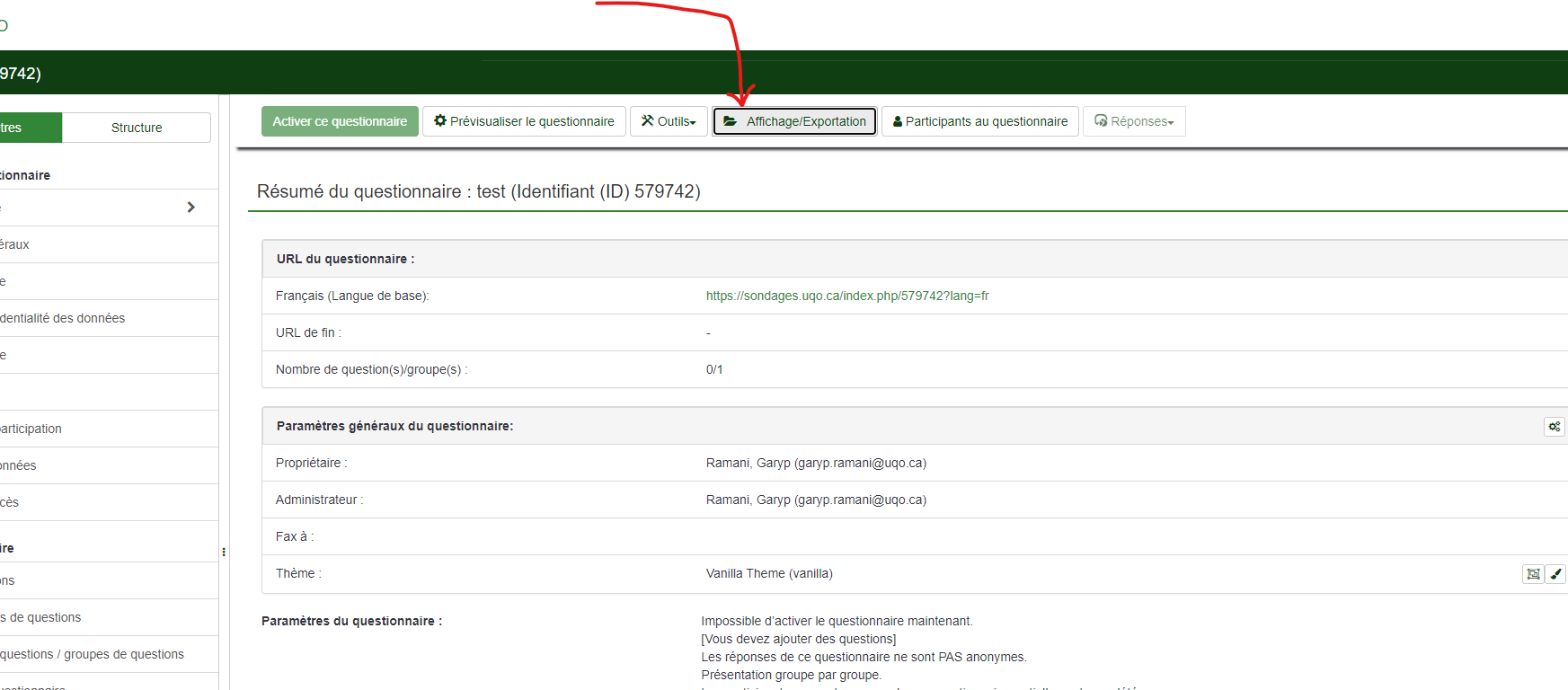
Sélectionnez la 2ème option : Archive de questionnaire (.lsa) afin d'extraire le questionnaire comprenant toutes les questions et les réponses, si le questionnaire a été activé.
Si le questionnaire n'a pas encore été activé (toujours en conception) et qu'il n'y a donc pas encore eu de réponses, vous pouvez l'exporter au format .lss.
- Le fichier survey_archive_xxxx.lsa va se télécharger automatiquement sur votre ordinateur.
- Connectez-vous ensuite sur le nouveau site de sondage. Lien ici.
- Une fois connecté sur le nouveau site, créez un nouveau questionnaire en cliquant sur le "+" du menu supérieur (voir image ci-dessous).
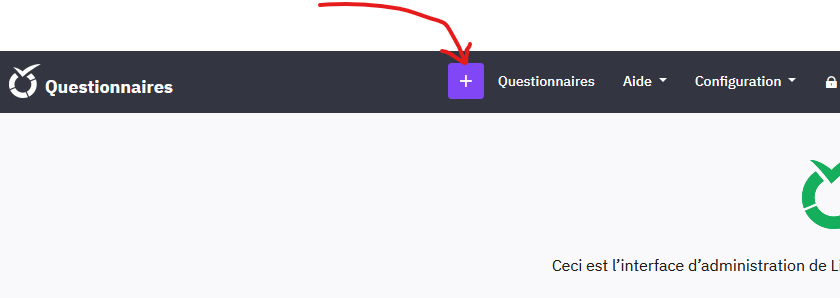
- Sélectionnez ensuite l'onglet "Importer" et cliquez sur "Parcourir", pour sélectionner votre fichier survey_archive_xxxx.lsa précédemment enregistré (voir image ci-dessous).

- Validez vos opérations en cliquant sur "Importer un questionnaire", une fois validé, un résumé de votre importation apparaîtra.
- Votre importation est finalisée, vous pouvez à présent accéder à votre questionnaire importé.
Exporter vos réponses
Une fois votre enquête active, vous pouvez commencer à parcourir les réponses et les exporter. Pour accéder à la fonction d'exportation, cliquez sur Réponses (affiché sur n'importe quel panneau lié à l'enquête) puis cliquez sur Réponses et statistiques dans le menu déroulant.

La page par défaut chargée est Résumé des réponses. Maintenant, recherchez l'option Exporter située dans la barre d'outils supérieure. Plusieurs options sont disponibles :
a. Exporter les résultats
b. Exporter les réponses vers SPSS
c. Exporter un Fichier d'enquête VV
Sélectionnez l'option "Exporter un Fichier d'enquête VV"(le "VV" signifie vérification verticale).
Cette option vous permet d'exporter votre tableau de réponses dans un fichier .csv. Tant que la structure générale du fichier reste intacte, vous pouvez alors modifier les valeurs qu'il contient, puis réimporter le fichier dans votre tableau de réponses à l'aide de la fonctionnalité "VVImport" à partir de la nouvelle plateforme "questionnaires.uqo.ca".
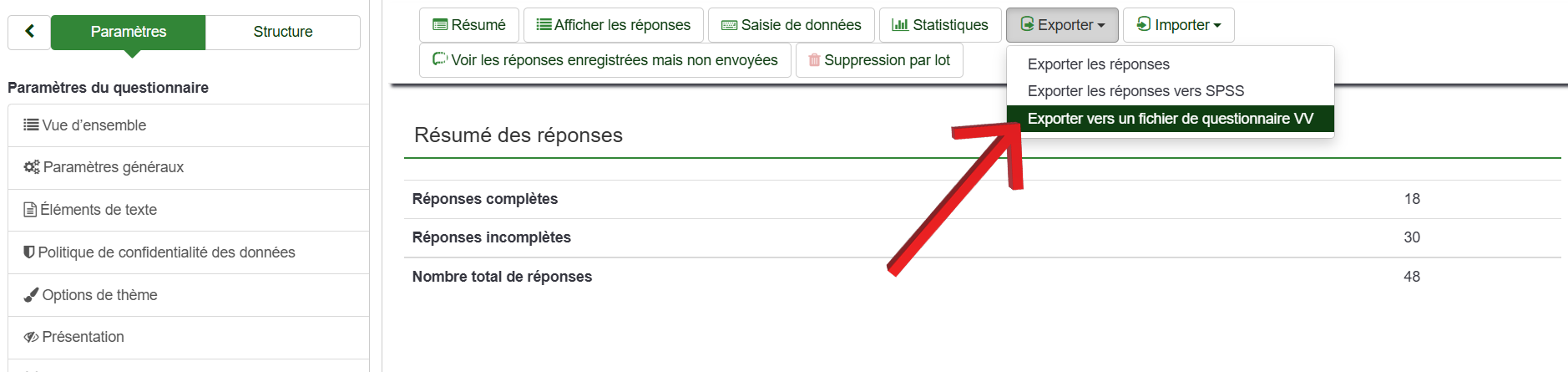
Exporter vers un fichier de questionnaire VV en cliquant sur le bouton "Exporter":

Le fichier sera ensuite téléchargé sur votre ordinateur.
Importer vos réponses
Pour importer des réponses à des formulaires sur la nouvelle plateforme questionnaires.uqo.ca, vous devez vous assurer que ces questionnaires soient activés afin d'accéder à la fonction d'importation.
Tout d'abord, cliquez sur Réponses situé dans le menu latéral de gauche (1) puis cliquez sur le bouton Importer, ensuite Importer un fichier de questionnaire VV dans le menu déroulant (2).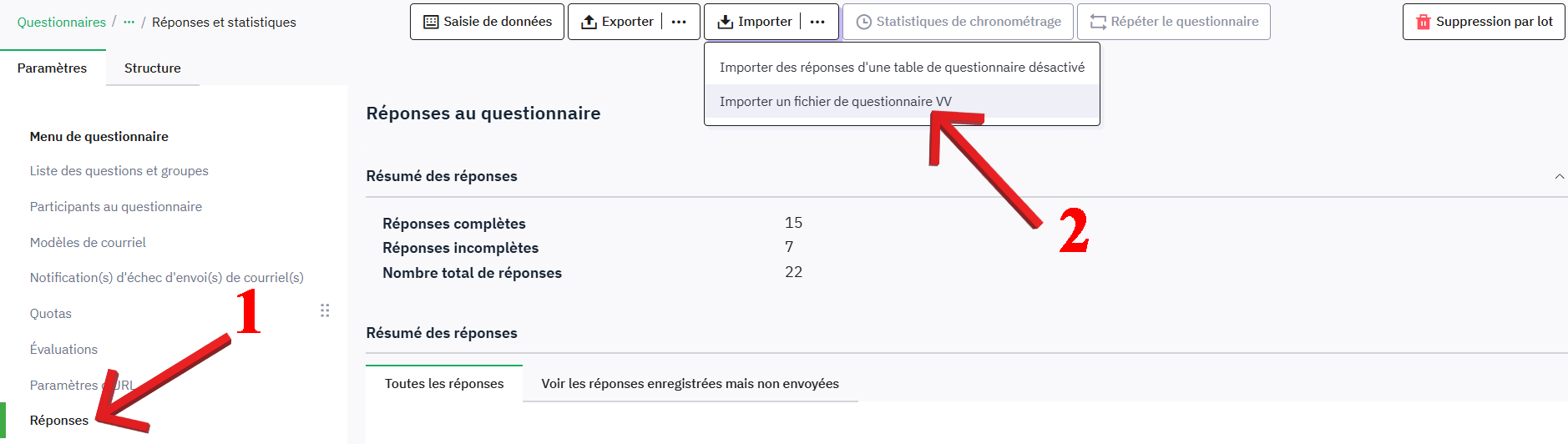
En cliquant sur le bouton Importer un fichier de questionnaire VV, la page suivante sera chargée :
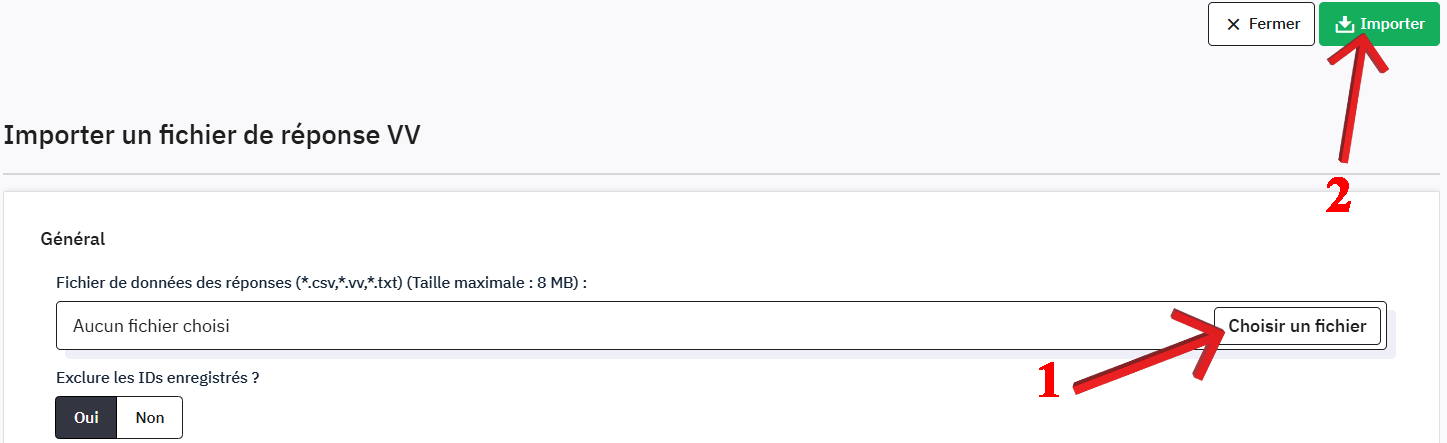
Fichier de données des réponses : sélectionnez le fichier à télécharger depuis votre machine en cliquant sur "Choisir un fichier"(1). Les formats de fichiers acceptés sont : *.csv, *.vv, *.txt.Une fois avoir sélectionné votre fichier, cliquez sur le bouton "Importer" (2) pour finaliser votre importation.
Un message sera affiché à votre écran pour confirmer que votre importation a été effectué avec succès !